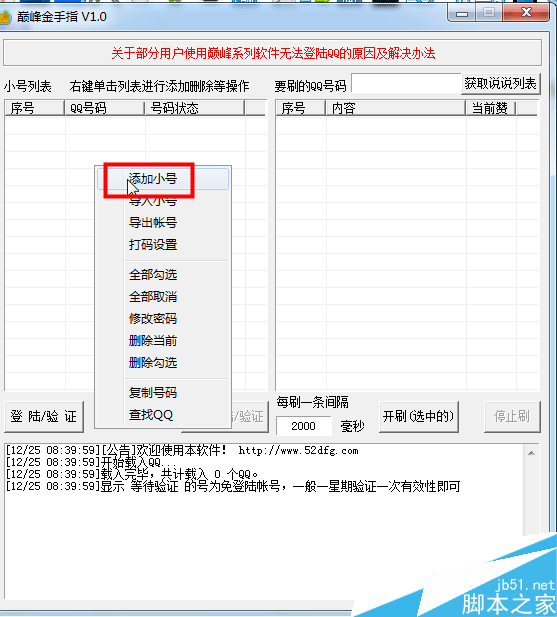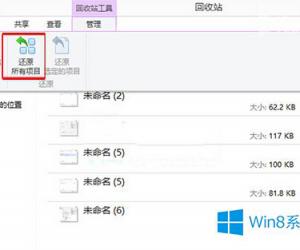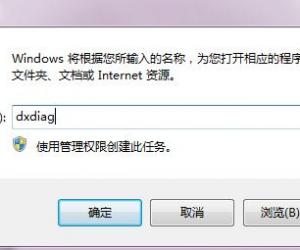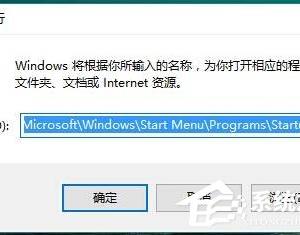word2010怎么删除空白页 word2010中怎么删除多余页
发布时间:2017-05-10 14:10:12作者:知识屋
word2010怎么删除空白页 word2010中怎么删除多余页 新建一个Word文档,编辑好内容,设置好格式(由于操作和编辑的失误文档里多出了空白页)。
删除方法一:将光标放于空白页的开始处,按键盘上的“删除键”即可删除空白页。
删除方法二:将光标放于空白页的开始处,单机其左侧,当空白页出现一个横条时,按键盘上的“删除键”即可删除空白页。
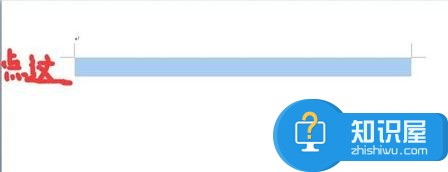
删除方法三:将光标放于空白页后一页的开始处,按键盘上的“删除键”即可删除空白页。
删除方法四:有时候空白页的出现是由于分页符造成的,删除分页符即可。
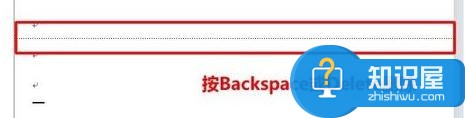
当然,以上都是普通状况下出现的空白页删除方法,最终都能达到删除空白页的效果。
(免责声明:文章内容如涉及作品内容、版权和其它问题,请及时与我们联系,我们将在第一时间删除内容,文章内容仅供参考)
知识阅读
软件推荐
更多 >-
1
 一寸照片的尺寸是多少像素?一寸照片规格排版教程
一寸照片的尺寸是多少像素?一寸照片规格排版教程2016-05-30
-
2
新浪秒拍视频怎么下载?秒拍视频下载的方法教程
-
3
监控怎么安装?网络监控摄像头安装图文教程
-
4
电脑待机时间怎么设置 电脑没多久就进入待机状态
-
5
农行网银K宝密码忘了怎么办?农行网银K宝密码忘了的解决方法
-
6
手机淘宝怎么修改评价 手机淘宝修改评价方法
-
7
支付宝钱包、微信和手机QQ红包怎么用?为手机充话费、淘宝购物、买电影票
-
8
不认识的字怎么查,教你怎样查不认识的字
-
9
如何用QQ音乐下载歌到内存卡里面
-
10
2015年度哪款浏览器好用? 2015年上半年浏览器评测排行榜!